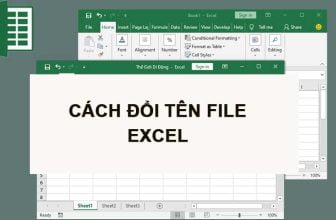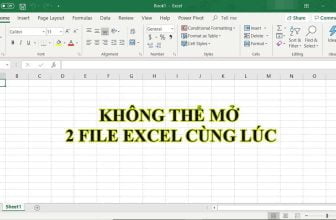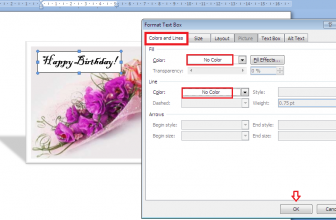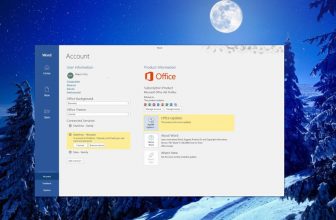Trong thời đại số, việc chuyển đổi định dạng qua lại giữa các file tài liệu ngày càng trở nên cần thiết và phổ biến, cụ thể là chuyển từ định dạng .ppt hoặc .pptx (Power Point) sang .doc (word). Có nhiều cách để chuyển đổi qua lại giữa hai định đạng file này. Hôm nay, daohocthuat sẽ hướng dẫn các bạn các bước để chuyển đổi file PTT sang Word bằng tính năng có sẵn trên PowerPoint và công cụ online thuận tiện đơn giản hơn. Mời các bạn theo dõi!
Chuyển đổi file PPT sang file Word bằng Zamzar
Cách chuyển đổi file PPT sang Word bằng công cụ online đơn giản và nhanh chóng. Tuy nhiên, chỉ nên sử dụng cách này cho các tài liệu ít quan trọng vì vấn đề bảo mật.
Bước 1: Truy cập Zamzar tại https://www.zamzar.com/convert/ppt-to-doc/
Bước 2: Bấm chọn Add Files để lấy file ppt từ trong máy tính của bạn.
Bước 3: Tại mục 2, bạn chọn định dạng file mà bạn muốn chuyển sang, ở đây chọn doc.
Bước 4: Bấm chọn Convert Now và đợi trong giây lát.
Bước 5: Bấm Download để tải file .doc về máy.
Ưu điểm của Zamzar là chuyển đổi nhanh chóng và không mất nhiều thời gian, lại đơn giản và dễ sử dụng. File .doc sau khi được chuyển đổi có thể chỉnh sửa được chứ không như một số phần mềm khác chuyển đổi file bằng cách chụp màn hình các slides gây khó khăn cho việc chèn chữ vào file word. Nếu chỉ đơn giản là chuyển đổi định dạng file thì Zamzar đúng là một đề xuất sáng giá.
Cách chuyển đổi Power Point sang file Word bằng dòng lệnh
Bạn cũng có thể dùng dòng lệnh có sẳn trong Power Point để có thể chuyển đổi file Power Point sang file Word nhanh chóng và đơn giản.
Bước 1: Mở file Ppt mà bạn muốn chuyển đổi lên bằng MS Power Point.
Bước 2: Chọn lệnh File → Export
Bước 3: Trong menu Export chọn Create Handouts
Bước 4: Bấm chọn Create Handouts
Bước 5: Một hộp thoại sẽ hiện ra để bạn có thể chọn lựa cách bố trí của notes và slides.
- Nếu bạn muốn mọi thay đổi trong file .ppt đều hiển thị trên file .doc thì chọn Paste Link
- Nếu bạn khôn cần cập nhật thay đổi từ file .ppt thì chọn
Bước 6: Nhấn OK và chờ trong khoảng 1 đến 2 phút. MS Word sẽ tự động mở file cho bạn.
Ưu điểm của Create Handouts là khá đơn giản và dễ làm nhưng nhược điểm là file .doc xuất ra lại là ảnh chụp các slide và không thể chỉnh sửa gì thêm, ngoại trừ việc chọn Paste Link để cập nhật các thay đổi từ file .ppt (hoặc .pptx). Tùy vào mục đích sử dụng, bạn nên chọn phương pháp chuyển đổi phù hợp với mình. Chúc các bạn thành công!
[adinserter block="5"]